ዝርዝር ሁኔታ:
- አቅርቦቶች
- ደረጃ 1 በ InkScape ውስጥ ንድፉን ይፍጠሩ
- ደረጃ 2 ብጁ ቅርፁን ለመፍጠር.dxf ን ወደ EasyEDA ያስመጡ
- ደረጃ 3 SMD ስብሰባን ጨምሮ እርስዎ የሚጠቀሙባቸውን አካላት ያቅዱ
- ደረጃ 4 መርሃግብሩን ይገንቡ ፣ አርዱዲኖ ፕሮግራማዊ ያደርገዋል
- ደረጃ 5 - እነዚህን ክፍሎች በ “ፒሲቢ አዘምን” ወደ ፒሲቢ ያክሉ
- ደረጃ 6: በፒሲቢ ላይ ያሉትን አካላት ይራመዱ
- ደረጃ 7 - ዲዛይኑ እስኪያልቅ ድረስ እንደ አስፈላጊነቱ ይሽከረከሩ ተጨማሪ ክፍሎችን ይጨምሩ
- ደረጃ 8 PCB ን ያዝዙ እና በአማራጭ የ SMD ግንባታን ያክሉ
- ደረጃ 9 የሶፍትዌሩን ፕሮቶታይፕ (.ino ፋይል ተያይachedል)
- ደረጃ 10: ሳጥንዎን አይጭኑ እና አዲሱን ፒሲቢዎችዎን ያደንቁ! አማራጭ - የመሸጫ ተጨማሪ ክፍሎች
- ደረጃ 11 ቦርዱን በአርዱኢኖአይኤስፕ ፕሮግራም አዘጋጅ ያቅዱ
- ደረጃ 12 በፕሮጀክትዎ ይደሰቱ

ቪዲዮ: በ EasyEDA የመስመር ላይ መሳሪያዎች ብጁ ቅርፅ ያለው ፒሲቢን እንዴት ዲዛይን ማድረግ እንደሚችሉ ይማሩ -12 ደረጃዎች (ከስዕሎች ጋር)

2024 ደራሲ ደራሲ: John Day | [email protected]. ለመጨረሻ ጊዜ የተሻሻለው: 2024-01-30 07:30

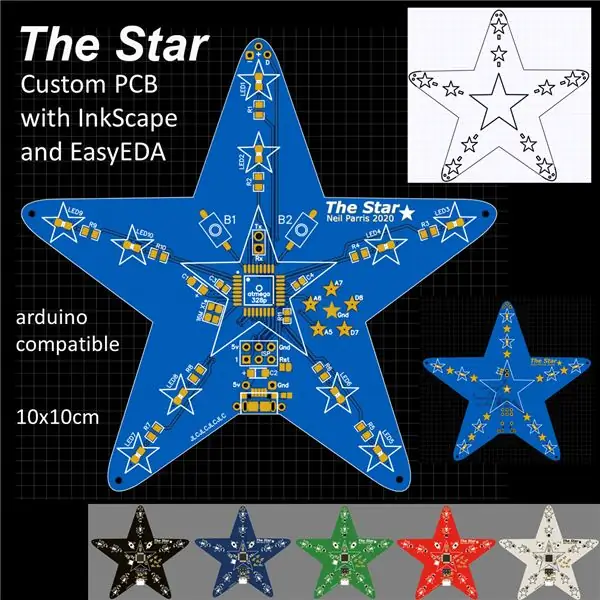
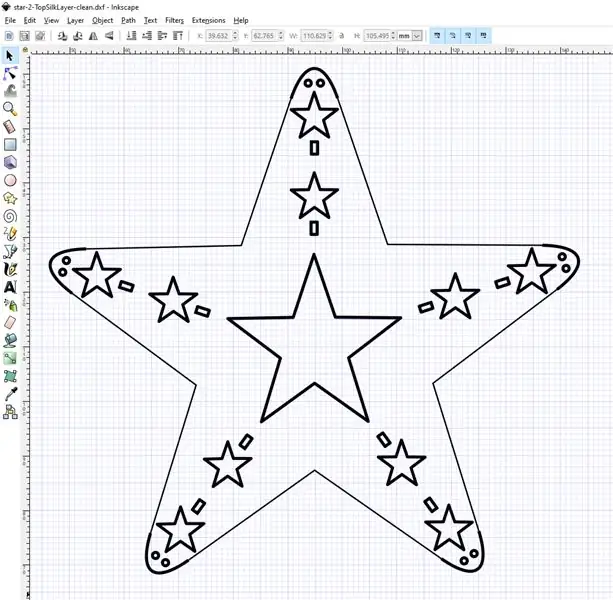
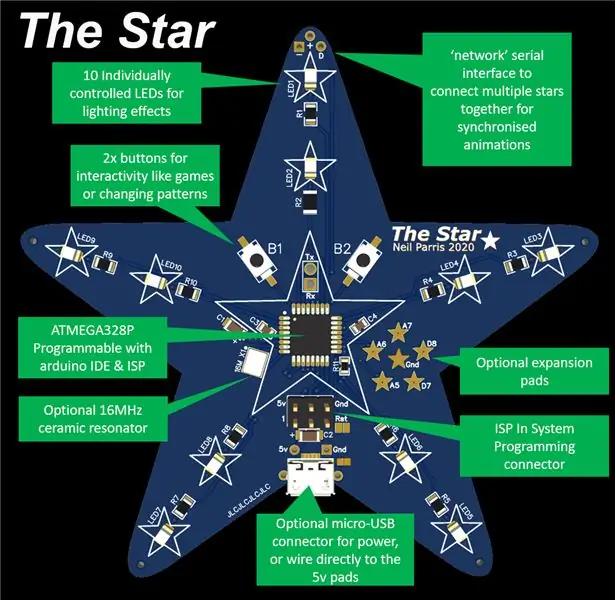

እኔ ሁል ጊዜ ብጁ ፒሲቢን ዲዛይን ለማድረግ ፈልጌ ነበር ፣ እና በመስመር ላይ መሣሪያዎች እና ርካሽ የፒ.ቢ.ቢ ፕሮቶታይፕ ከአሁን በኋላ ቀላል ሆኖ አያውቅም! አስቸጋሪ የሆነውን የሽያጭ ሥራን ለማዳን የወለል ተራራ ክፍሎችን በአነስተኛ መጠን በቀላሉ እና በቀላሉ ተሰብስቦ ማግኘት ይቻላል! 10x ፒሲቢዎችን ከዩኤስ ዶላር በታች በሆነ ስብሰባ አዝዣለሁ። ፒሲቢዎች አስፈላጊ ተግባር ሲያገለግሉ ፣ የአካላቱ አቀማመጥ እንዴት እንደሚመስል አስፈላጊ አካል ነው። እኔ ከዋክብቱ ነጥቦች ጋር እንዲጣጣሙ በቦርዱ ላይ ያሉትን ክፍሎች አሽከርክሬያለሁ።
ይህ አስተማሪ የሚከተሉትን ያስተምርዎታል-
- InkScape ውስጥ ብጁ የፒ.ሲ.ቢን ቅርፅ እንዴት መሳል (ነፃ ፣ ክፍት ምንጭ ግራፊክስ መሣሪያ)
- EasyEDA የወረዳ እና ፒሲቢ ዲዛይን መሳሪያዎችን እንዴት እንደሚጠቀሙ (ነፃ እና በመስመር ላይ ፣ መጫን አያስፈልግም!)
- ለግል ብጁ PCB ቅርፅ እና የሐር ማያ ገጽ SVG ን ወደ EasyEDA እንዴት ማስመጣት እንደሚቻል
- ቀለል ያለ ‹አርዱinoኖ› ፕሮግራም ሊሠራ የሚችል የ MCU ዲዛይን እንዴት ዲዛይን ማድረግ እንደሚቻል
- ሰሌዳዎቹን እንዲሠሩ እና እንዲገጣጠሙ የ JLCPCB ወለል ተራራ ስብሰባን እንዴት እንደሚጠቀሙ
የ “ኮከብ” ባህሪዎች
- ብጁ ባለ 5 ነጥብ ኮከብ ቅርፅ ያለው ፒሲቢ
- የእነማ መብራት - በአንድ ጎን 10x ኤልኢዲዎች ፣ ባለ ሁለት ጎን
- arduino programmable ATMEGA328P microctroller
- 2x አዝራሮች ለግንኙነት - ቀለል ያለ ጨዋታ መስራት ይችላሉ
- የማይክሮ ዩኤስቢ ኃይል ያለው (አማራጭ)
- ከተከታታይ ግንኙነቶች ጋር ለትላልቅ እነማዎች (አማራጭ) ብዙ ኮከቦችን ያገናኙ
ሰሌዳዎቹ ከተቀበሉ በኋላ 02APR2020 ተዘምኗል።
አቅርቦቶች
BOM (የቁሳቁስ ቢል) ፋይል እና የታቀደ ፒዲኤፍ ተያይዞ ይመልከቱ።
ሙሉ ሥዕላዊ መግለጫውን ተያይዞ ይመልከቱ።
ከቀጣዩ ደረጃ ወደ EasyEDA ፕሮጀክት አገናኝ እዚህ አለ -
ደረጃ 1 በ InkScape ውስጥ ንድፉን ይፍጠሩ
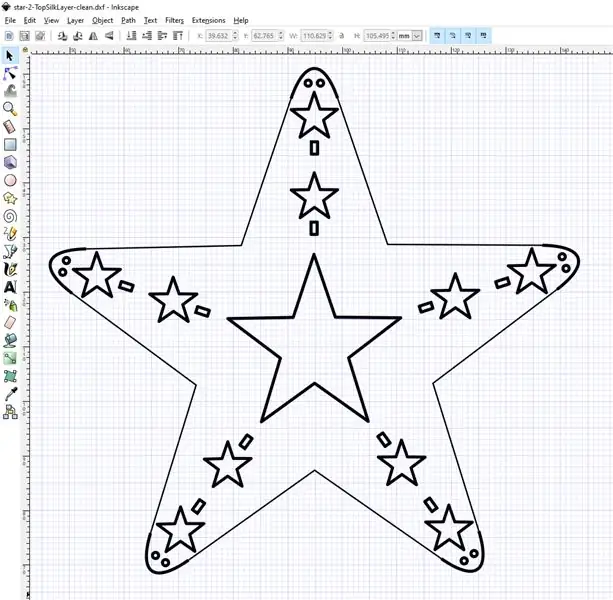
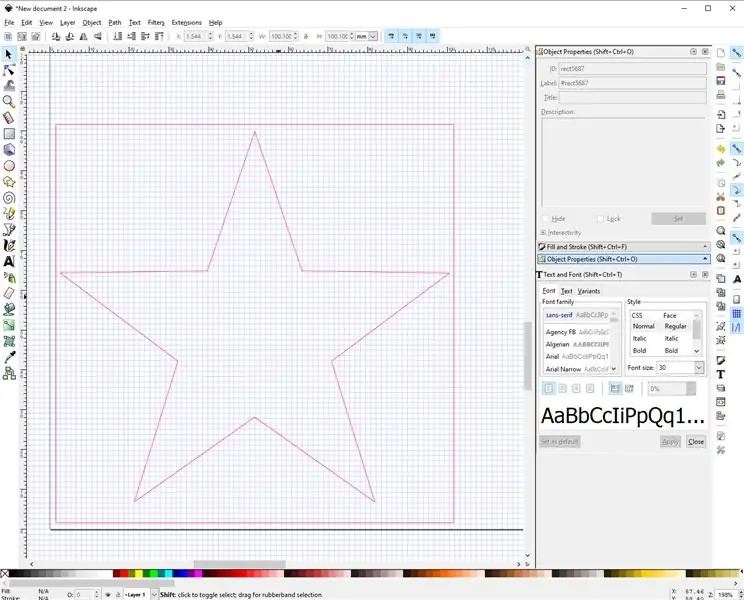
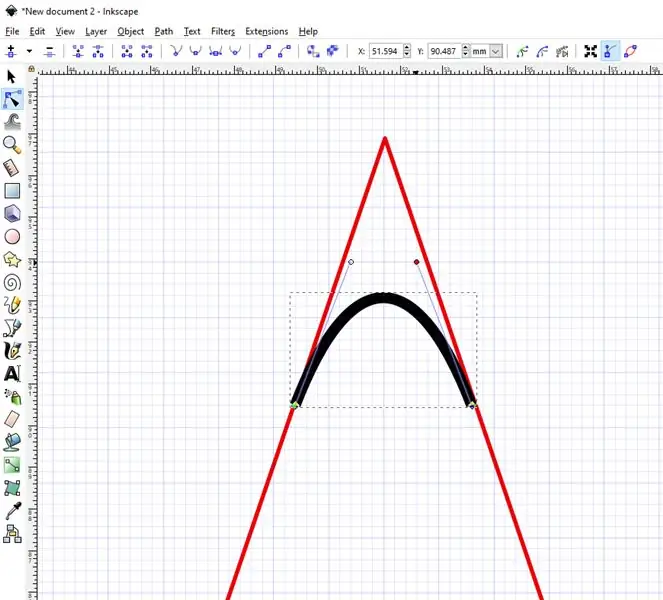
በመጀመሪያ በፒሲቢ ላይ ለመሄድ የፒ.ሲ.ቢ.ን እና ማንኛውንም የሐር-ማያ ጥበብን ንድፍ እናድርግ።
- Inkscape ን ያውርዱ እና ይጫኑ
- አዲስ ሰነድ ይፍጠሩ
- 100x100 ሚሜ ሬክታንግል ለመፍጠር የአራት ማዕዘን መሣሪያውን ይጠቀሙ። JLCPCB በዚህ መጠን ስር ርካሽ ፒሲቢዎችን ይሰጣል።
- በአራት ማዕዘኑ ውስጥ የሚስማማውን የኮከብ ቅርፅ ለመፍጠር ባለብዙ ጎን መሣሪያውን ይጠቀሙ
-
ሌሎች ዝርዝሮችን ያክሉ ፣ ለምሳሌ። በዝርዝሩ ውስጥ ትናንሽ ኮከብ ግራፊክስ (ኤል.ዲ.ኤስ.) ባስቀመጥኩበት
- ለኮከቡ አንድ ነጥብ ቅርጾችን በማከል ይጀምሩ ፣ ለምሳሌ። ከላይ
- የቢዚየር ኩርባን በመጠቀም የተጠጋጋ ጥግ (ለደህንነት!) ያክሉ
- በዚህ ነጥብ ላይ ያሉትን ሁሉንም ቅርጾች ይምረጡ እና አንድ ላይ ይቧቧቸው
-
ከዚያ ይህንን ቡድን ወደ ሌሎች የኮከቡ ነጥቦች መገልበጥ እና ማሽከርከር እንችላለን
“አርትዕ -> ክሎኔን -> የታሸጉ ክሎኖችን ይፍጠሩ”
-
ማዕዘኖቹን ከዞሩ ፣ ከዚያ በኋላ የማይፈለጉትን ነጥቦች ማስወገድ አለብን
- ይህንን ለማድረግ ኩርባዎቹን የሚያገናኙትን ቀጥ ያሉ መስመሮችን በእጅ አወጣሁ
- ከዚያ የመጀመሪያውን ኮከብ ያስወግዱ
የዚህን ምስል 2 ስሪቶች ያስቀምጡ
- መ: የሐር ማያ ገጽ - ለሐር ማያ ገጽ ከሚጠቀሙት ሁሉም ዝርዝሮች ጋር የተሟላ ስዕል
- ለ: የቦርድ ዝርዝር - ከላይ እንደተጠቀሰው ፣ ግን ዝርዝሩን ብቻ በመተው በማዕከሉ ውስጥ ያሉትን ሁሉንም ዝርዝሮች ያስወግዱ። ይህ የ PCB ቅርፅን ይገልፃል።
የሁለቱም ፋይሎች. DXF ስሪቶች ያስቀምጡ
- ፋይል -> አስቀምጥ -እንደ ->.dxf
- ማሰሪያዎችን ይጠቀሙ
ምሳሌ inkscape.svg እና.dxf ፋይሎች ተያይዘዋል።
ደረጃ 2 ብጁ ቅርፁን ለመፍጠር.dxf ን ወደ EasyEDA ያስመጡ
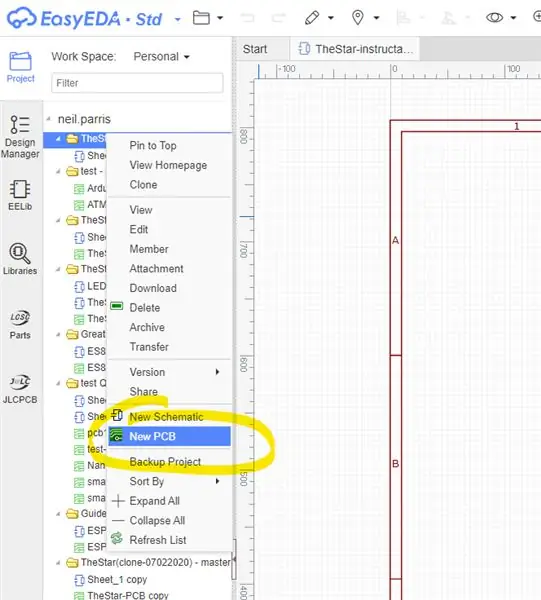
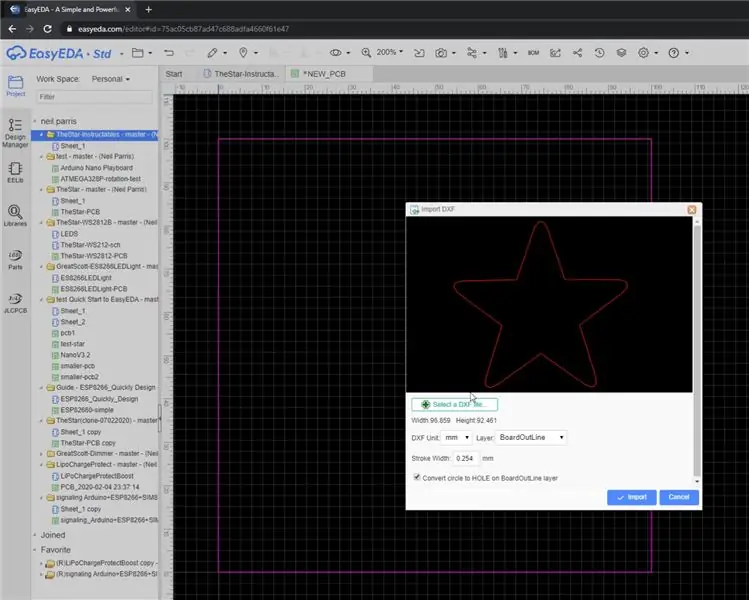
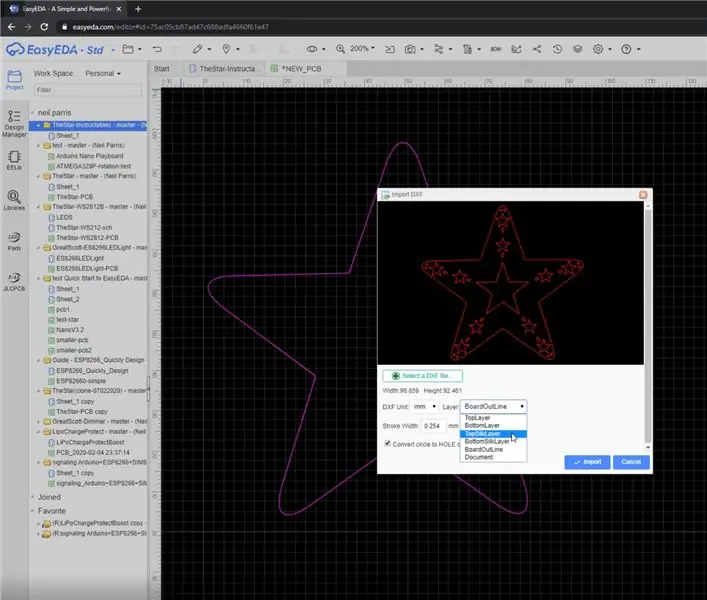
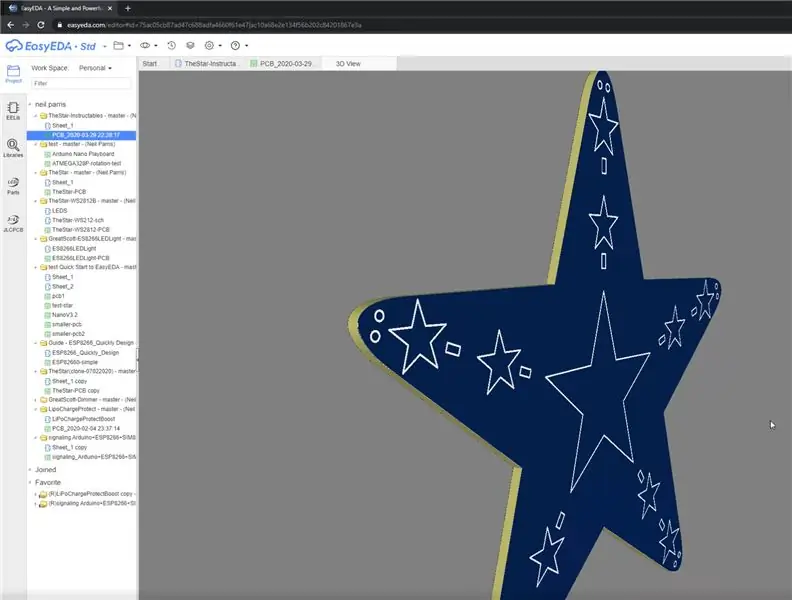
ይህ እርምጃ በ ‹EasyEDA› የመስመር ላይ መሣሪያ ላይ አዲስ ፕሮጀክት ይፈጥራል እና የ PCB እና የሐር ማያ ገጽን ቅርፅ ለማዘጋጀት.dxf ን ያስመጣል። EasyEDA ነፃ የመስመር ላይ ንድፍ እና ፒሲቢ አርታዒ ነው። ከብዙ ከሚገኙ መሣሪያዎች ውስጥ አንዱን ከማውረድ እና ከመጫን የበለጠ ቀላል ስለሆነ ይህንን መርጫለሁ። ለፍላጎቼ በጣም ጥሩ ይመስላል ፣ እና ለ PCB ፕሮቶታይፕ እና ለኤል.ሲ.ሲ ክፍሎች ከ JLCPCB ጋር በደንብ ያዋህዳል።
ፕሮጀክት እና ፒሲቢ ይፍጠሩ
- Https://easyeda.com/ ን ይጎብኙ እና ነፃ መለያ ይፍጠሩ።
-
በስራ ቦታዎ ውስጥ አዲስ ፕሮጀክት ይፍጠሩ
ፋይል ንድፉን አስቀምጥ
-
በፕሮጀክቱ ስም እና “አዲስ ፒሲቢ” ላይ በቀኝ ጠቅ ያድርጉ
- እሺ ነባሪዎቹ (100x100 ሚሜ)
- ማስታወሻ - ተመልሰን መጥተን ንድፈ ሐሳቡን በኋላ ማርትዕ እና አካላትን ማከል እንችላለን
-
የቦርዱን ዝርዝር ያስመጡ
- ፋይል -> DXF ን ያስመጡ
- የ.dxf ቦርድ ዝርዝር ፋይልን ከ inkscape ይምረጡ
- ንብርብር ወደ 'BoardOutLine' መዋቀሩን ያረጋግጡ
- «አስመጣ» ን ጠቅ ያድርጉ
- አሁን ባለው 100x100 ሬክታንግል ውስጥ ያስቀምጡት
- አራት ማዕዘኑን ይሰርዙ ፣ አዲሱ የኮከብ ቅርፅ የቦርድ ኦውላይን ነው
- እሱ በሮክ ቦርድ ኦውላይን ንብርብር ላይ መሆኑን ያረጋግጡ ፣ ካልሆነ ይምረጡት እና ከላይ በቀኝ በኩል ባለው ፓነል ውስጥ ያለውን ንብርብር ይለውጡ
-
የሐር ማያ ገጹን ምስል ያስመጡ
- ፋይል -> DXF ን ያስመጡ
- የ.dxf የሐር ማያ ገጽ ፋይልን ከ inkscape ይምረጡ
- ንብርብር ወደ 'TopSilkLayer' መዋቀሩን ያረጋግጡ
- «አስመጣ» ን ጠቅ ያድርጉ
- በቦርዱ ዝርዝር አናት ላይ ያድርጉት (ለትክክለኛነት በመዳፊት ጎማ ያጉሉት)
-
የ 3 ዲ ቅድመ -እይታን አስቀድመው በማየት ውጤቶቹን ይፈትሹ
የ 'ካሜራ' አዶውን እና '3 ዲ እይታ' ን ጠቅ ያድርጉ
ቀጣዩ ደረጃ - አካላትን ያክሉ:)
ደረጃ 3 SMD ስብሰባን ጨምሮ እርስዎ የሚጠቀሙባቸውን አካላት ያቅዱ
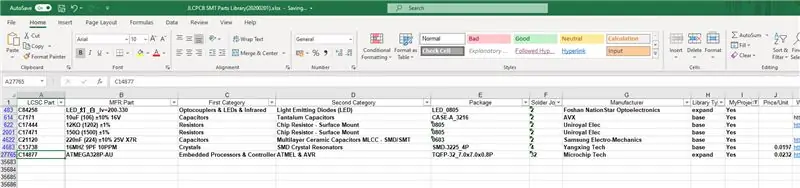
አሁን ብጁ ቅርፅ ስላለን ፣ አካላትን ማከል መጀመር እንችላለን።
በቀላሉ በፒሲቢ አርታኢ ውስጥ ክፍሎችን በቀጥታ ማስቀመጥ ይችላሉ ፣ ግን ወደ እቅታዊ እይታ ማከል እና ከዚያ ወደ ፒሲቢ ለማከል ‹ፒሲቢን አዘምን› ን መታ ማድረግ የተሻለ ነው።
ማሳሰቢያ - በ JLCPCB (https://jlcpcb.com/smt-assembly) የቀረቡትን የ PCB ስብሰባ አገልግሎቶችን ለመጠቀም ፣ እነሱ ካላቸው የተወሰነ ዝርዝር ውስጥ ክፍሎችን መጠቀም አስፈላጊ ነው።
-
የ XLS ክፍሎች ዝርዝርን ያውርዱ
- በአሁኑ ጊዜ -
- የትኛው ተገናኝቷል ከ:
ክፍሎች ምርጫ;
-
መሠረት
በጣም ርካሹ አማራጭ እነዚህ ቀድሞውኑ በመረጡት እና በቦታ ማሽኖቻቸው ላይ ስለተጫኑ ከ ‹ቤዝ› ዝርዝራቸው ውስጥ ክፍሎችን መጠቀም ነው።
-
ማራዘም
ተጨማሪ 'የተራዘሙ' ክፍሎች አሉ ነገር ግን ለእያንዳንዱ ተጨማሪ ዋጋ አለ። ለምሳሌ. በዚህ ፕሮጀክት ውስጥ የምጠቀምባቸው ኤልኢዲዎች እና ATMEG328P ሁለቱም ተዘርግተዋል ፣ ሆኖም ግን ሁሉም የተለዩ ተቃዋሚዎች ፣ capacitors እና የሴራሚክ ሬዞናተር መደበኛ ክፍሎች ናቸው።
-
ሌላ - በኋላ ላይ በእጅ ወደ ቦርዱ ታክሏል
እኔ የዩኤስቢ ማያያዣውን ፣ የግፋ ቁልፎችን እና የፕሮግራም ራስጌን እራስዎ ለመጨመር መርጫለሁ።
የተያያዘው ምስል በፕሮጀክቱ ውስጥ የተጠቀምኳቸው ክፍሎች ንዑስ ቅጽበታዊ ገጽ እይታ ነው። እኔ ወደሚመለከታቸው አካላት እንድጣራ የሚያግዘኝ “MyProject” የሚል አምድ ጨመርኩ። ብየዳውን ቀላል ለማድረግ እኔ በአብዛኛው 0805 ዱካዎችን መርጫለሁ። ክሪስታል/ሴራሚክ አስተጋባው በእጅ በእጅ ለመሸጥ አስቸጋሪ ሊሆን ይችላል።
የ LCSC ክፍል ቁጥር ፣ ለምሳሌ። C14877 ፣ በቀጥታ በስዕላዊ (እና ፒሲቢ) አርታኢ ውስጥ ሊያገለግል ይችላል።
የ BOM ማጠቃለያ
- ሲ84258። - አሪፍ ነጭ ኤልኢዲ ፣ በጣም ብሩህ (በ 5 ቮ ላይ የ 150 አር resistor ን በማጋራት 2x LED ዎች እንኳን) እና ጥሩ ማሰራጫ ገንብቷል
- C7171 - 10uF ዲኮፕሊንግ ካፕ x2
- ለ RESET ፒን መጎተት x1 C17444 - 12K resistor
- C17471 - 150R resistor በተከታታይ ከ LEDs x10 ጋር
- C21120 - 220nF ዲኮፕሊንግ ካፕ x2
- C13738 - 16 ሜኸ የሴራሚክ ሬዞናተር ከተዋሃዱ ካፕቶች ጋር
- C14877 - ATMEGA328P MCU
ደረጃ 4 መርሃግብሩን ይገንቡ ፣ አርዱዲኖ ፕሮግራማዊ ያደርገዋል
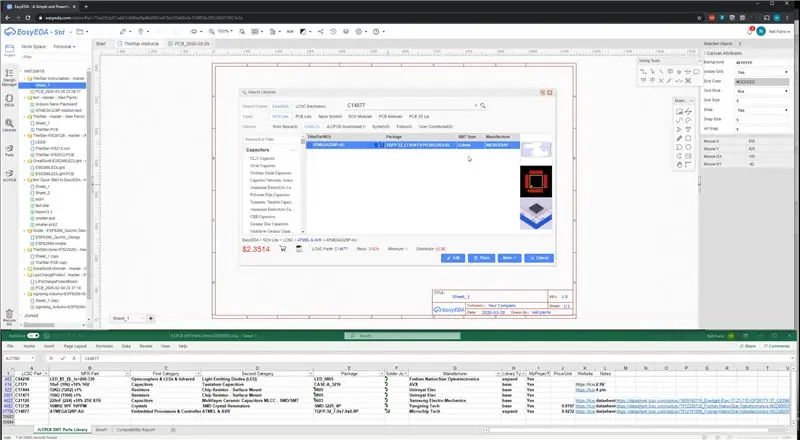
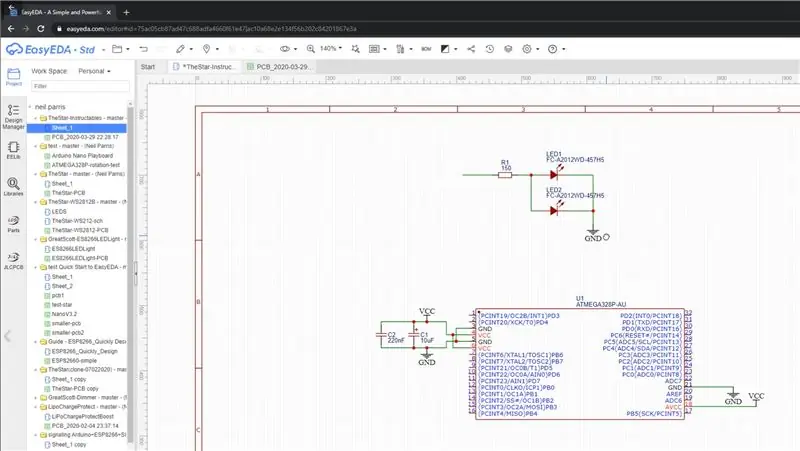
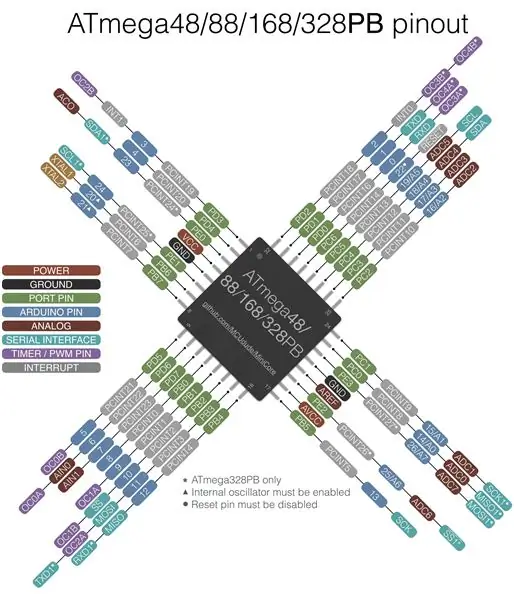
በዚህ ንድፍ እምብርት ኡኖ ፣ ናኖ እና ፕሮ ሚኒን ጨምሮ በብዙ አርዱኢኖዎች ውስጥ ጥቅም ላይ የሚውል ATMEGA328P ነው። ይህ ማለት ኮዱን ለመፃፍ እና ቦርዱን ለማዘጋጀት የአርዲኖ አይዲኢን መጠቀም ይቻላል ማለት ነው።
ዋጋውን ለመቀነስ እና ቦርዱን ቀላል ለማድረግ አነስተኛውን የቁጥር ቆጠራ እንዲጠቀም ይህንን ቦርድ ንድፍ አውጥቻለሁ ነገር ግን አሁንም እንደ አርዱዲኖ ናኖ ሆኖ በአይኤስፒ ‹በስርዓት ፕሮግራም› አርዕስት በኩል እንዲሠራ ያስችለዋል።
ጠቋሚውን ይረዱ
የ MCU ካርታ አካላዊ ፒኖች ወደ አርዱዲኖ የፒን ስሞች እንዴት እንደሚታዩ ለማየት ከ https://github.com/MCUdude/MiniCore ጋር የተያያዘውን የማሳያ ንድፍ ይመልከቱ። ለምሳሌ. አካላዊ MCU ፒን 1 ፣ (ከላይ በስተግራ) አርዲinoኖ ፒን 3 (በናኖ ላይ D3 የተሰየመ) ፣ በ MCU ውስጥ በ PD3 ቁጥጥር የሚደረግበት ነው። ከአርዱዲኖ አይዲኢ እይታ የአሩዲኖ ፒን ‹3› ን ብቻ ማወቅ ያስፈልግዎታል።
ናኖን ለመምሰል አነስተኛ ክፍሎች
- ATMEGA328P
- የኃይል አቅርቦቱን ለማለስለስ የኃይል ማቀነባበሪያዎች መገልበጥ
-
ከዩኤስቢ ፕሮግራም ይልቅ ISP 'በስርዓት ፕሮግራም ውስጥ' ራስጌ
- በአይኤስፒ ፕሮግራም አውጪ ምስል ከሌላ አርዱዲኖ ፕሮግራም ሊደረግ የሚችል ባለ 6-ፒን ራስጌ
- ማስታወሻ - ዩኤስቢ/ተከታታይ መርሃግብር ያለ ዩኤስቢ ወደ ተከታታይ መለወጫ አይቻልም
- Https://www.arduino.cc/en/tutorial/arduinoISPOpti… ን ይመልከቱ
-
16 ሜኸ ሴራሚክ አስተጋባ
- እነዚህ ሁል ጊዜ 5 ቮ እና 16 ሜኸ ውጫዊ ሬዞኖተር ስለሆኑ ናኖን እየመሰሉ ከሆነ ይህ ያስፈልጋል
- ልብ ይበሉ አብዛኛዎቹ 3 ወይም 4 የፒን አስተጋባሪዎች ክሪስታል የሚፈልገውን የተለየ capacitors አያስፈልጋቸውም
አማራጭ ፣ ከ MiniCore ጋር በጣም ትንሽ ክፍል
የማይፈልጉ ከሆነ ፣ ወይም ክሪስታል ወይም ሬዞተር ከሌለዎት በ ATMEGA328P ውስጥ የውስጥ 8MHz osciallator ን መጠቀም ይችላሉ። ይህንን ለማንቃት የተለየ የማስነሻ ጫኝ መጫን ያስፈልግዎታል ፣ ለምሳሌ። MiniCore bootloader ፣ ለተጨማሪ መረጃ GitHub ን ይመልከቱ።
https://github.com/MCUdude/MiniCore
አሁን ክፍሎቹን ማከል ይጀምሩ-
- “የቦታ ክፍል” ላይ በቀኝ ጠቅ ያድርጉ
- በፍለጋ ሳጥኑ ውስጥ የክፍሉን ቁጥር ከተመን ሉህ / LCSC ለምሳሌ ያስገቡ። ለ ATMEGA328P-AU C14877
- በስዕላዊ መግለጫው ላይ ያድርጉት
-
ለሌሎቹ ክፍሎች ይድገሙ - ካፕ ፣ ተቃዋሚዎች ፣ ኤልኢዲዎች
ከእያንዳንዱ አካል አንዱ መጀመሪያ ፣ ከዚያ እንደአስፈላጊነቱ በዲዛይን ዙሪያ ይለጥፉ እና ይለጥፉ
ደረጃ 5 - እነዚህን ክፍሎች በ “ፒሲቢ አዘምን” ወደ ፒሲቢ ያክሉ
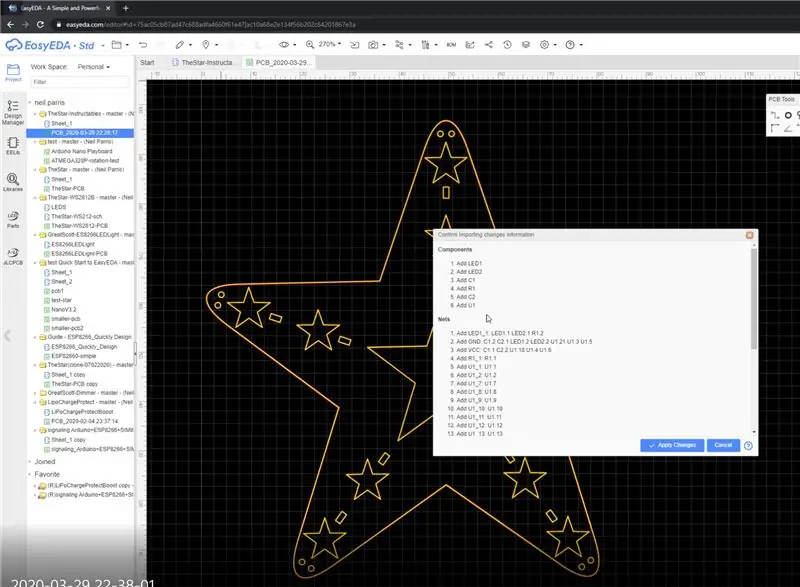
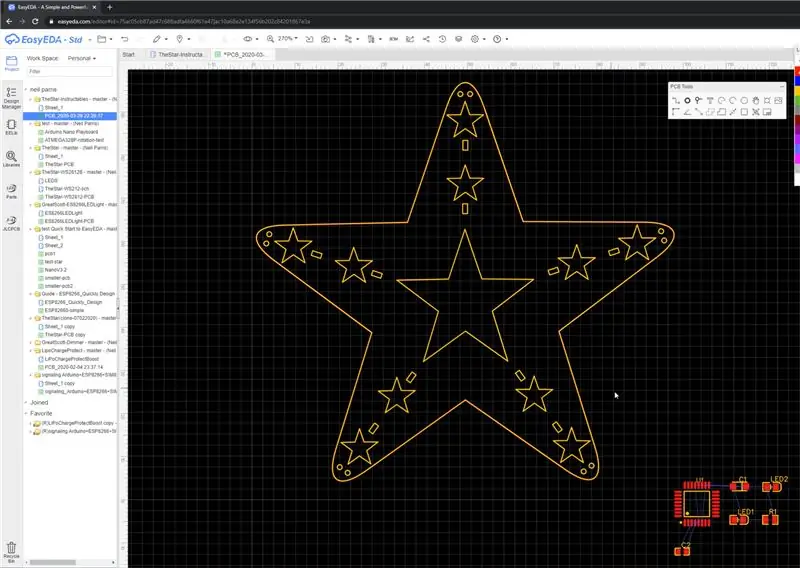
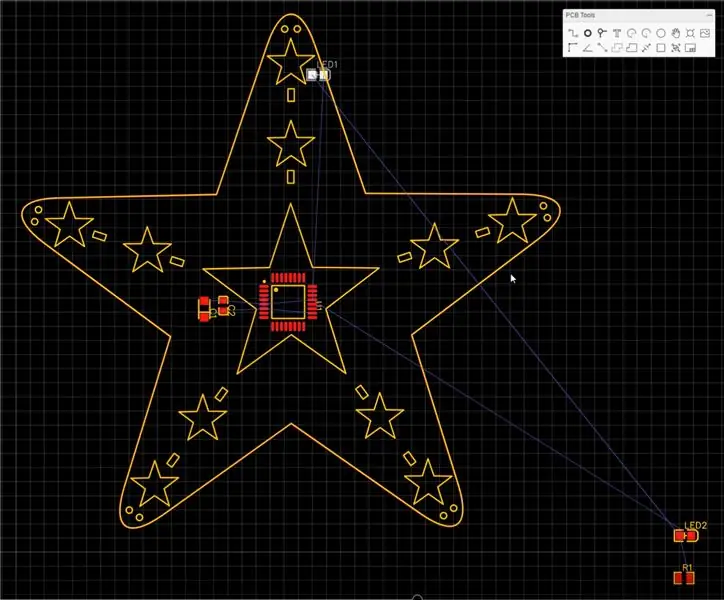
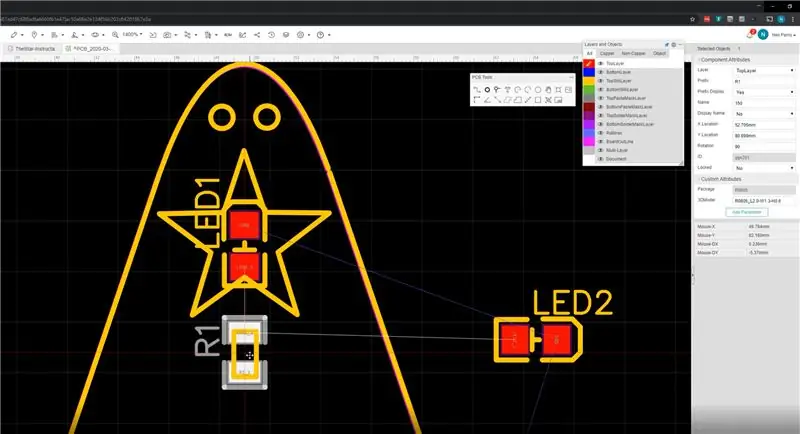
የ EasyEDA የመስመር ላይ አርታኢ አንድ ንፁህ ባህሪ በእቅዱ ላይ ለውጦችን ማድረግ እና ከዚያ ፒሲቢውን የማዘመን ችሎታ ነው።
- በስልታዊ አርታኢው ውስጥ ፋይል አስቀምጥን ይምቱ
-
ከዚያ በመሣሪያ አሞሌው ውስጥ “ፒሲቢን አዘምን” ቁልፍ
- ምን እንደተለወጠ የሚነግርዎት መስኮት ብቅ ይላል
- 'ለውጦችን ተግብር'
- አዲሶቹ ክፍሎች አሁን በታችኛው ቀኝ ጥግ ላይ ይቀመጣሉ
-
ወደሚፈልጉት ቦታ ያንቀሳቅሷቸው
- 90 ዲግሪ ለማሽከርከር ቦታን ይምቱ
- ለማጉላት የመዳፊት ጎማ ይጠቀሙ
-
ክፍሎቹ የት መገናኘት እንዳለባቸው የሚያሳዩትን ‹አይጥ መስመሮችን› ልብ ይበሉ
ሽቦውን ቀላል ለማድረግ የአካል ማዞሪያን ይጠቀሙ
- አካላትን ከስር ለማስቀመጥ አንድ አካል ጠቅ ያድርጉ እና በላይኛው ቀኝ ጥግ ላይ TopLayer ን ወደ ታች ንብርብር ይለውጡ
ደረጃ 6: በፒሲቢ ላይ ያሉትን አካላት ይራመዱ
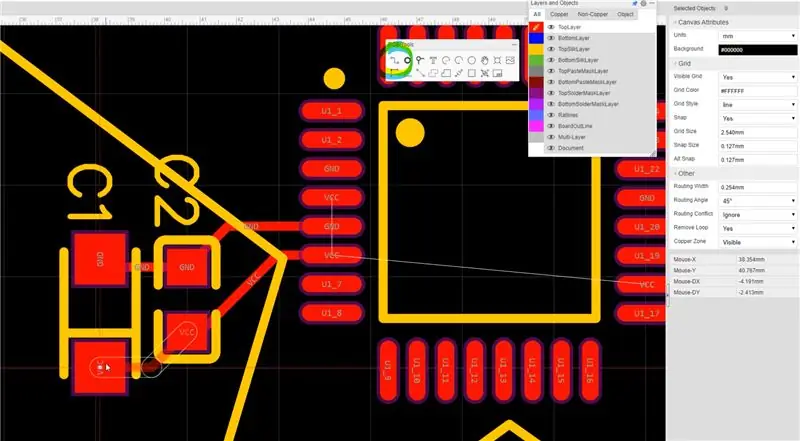
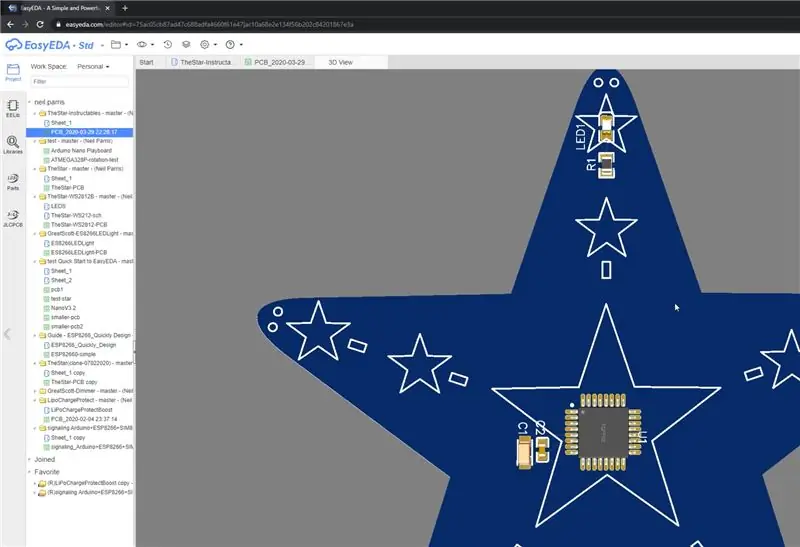
በአይጥ መስመሮች እንደተጠቆሙት አሁን ክፍሎቹን ሽቦ ያድርጉ
- በመሳሪያ አሞሌው ውስጥ 'ትራክ' የሚለውን ቁልፍ ይጠቀሙ
- አንድ አካል ፣ ከዚያ ቀጣዩን ጠቅ ያድርጉ
- በንብርብሮች መካከል ለመገናኘት ቪያዎችን ይጠቀሙ
-
ሁሉንም የምድር ካስማዎች በራስ-ሰር ለማገናኘት በጠቅላላው የላይኛው ንብርብር ላይ የመሬት አውሮፕላን ያክሉ
- መላውን ሰሌዳ የሚሸፍን አራት ማእዘን ለመሳል ‹የመዳብ አካባቢ› የሚለውን ቁልፍ ይጠቀሙ። መሣሪያው ትክክለኛውን ቦታ በራስ -ሰር ይሞላል እና በነባሪ ከ GND መረብ ጋር ይገናኛል
- ለቪሲሲ በታችኛው ንብርብር ላይ ሌላ አውሮፕላን ያክሉ
- እድገትዎን ለመፈተሽ የ 3 ዲ እይታን ይክፈቱ
መንገዱ በጣም ቀጥተኛ እና ሥርዓታማ እንዲሆን መርጫለሁ። መሄጃውን ለማቅለል እና የንድፍ አሠራሩ አካል እንዲሆን የ MCU የትኛው ፒን ከእያንዳንዱ ኤልኢዲ ጋር እንደሚገናኝ ለመምረጥ የ PCB አቀማመጥን ተመለከትኩ።
ወደ ንድፍ አውጪ ተመልካች መመለስ እና የተጣራ ስም ወደ ሚስማር ማከል ቀላል ነው ፣ ለምሳሌ። U1 ፒን 23 ከተጣራ LED4 ጋር ይገናኛል። ተመሳሳዩን የተጣራ መለያ በ LED ላይ ያስቀምጡ ፣ ፒሲቢውን ያዘምኑ እና ትራኩን ያዙሩ።
** በ EasyEDA ድርጣቢያ ላይ ለፕሮጀክቱ አገናኝ እነሆ-
easyeda.com/neil.parris/thestar-instructab…
ደረጃ 7 - ዲዛይኑ እስኪያልቅ ድረስ እንደ አስፈላጊነቱ ይሽከረከሩ ተጨማሪ ክፍሎችን ይጨምሩ
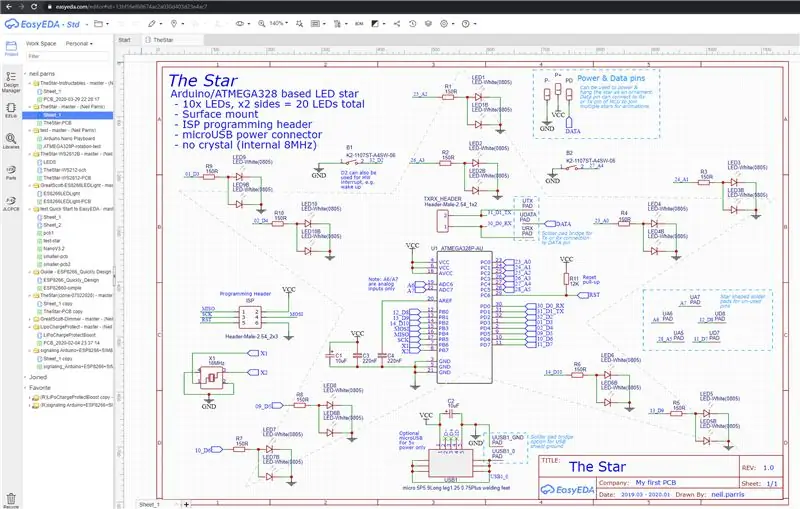
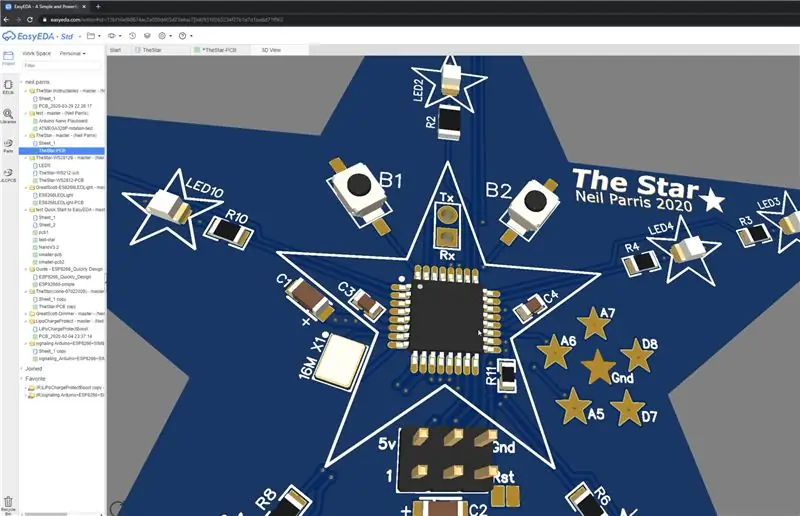
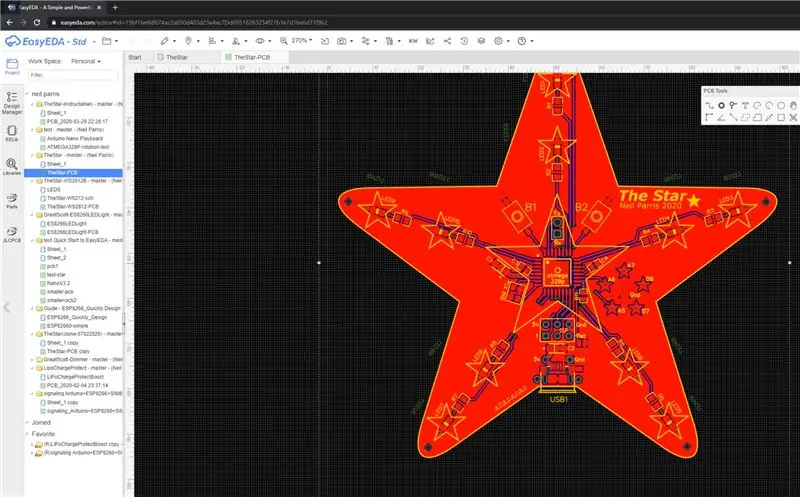
LEDs ፣ አዝራሮች ፣ ወዘተ ማከልዎን ይቀጥሉ።
እያንዳንዱን አካል ማበጀት ይችላሉ ፣ ለምሳሌ። ለ 5 ነጥብ ኮከብ ፣ እያንዳንዱ ነጥብ በ 72 ዲግሮች ይለያያል። የ LEDs እና የሌሎች አካላት ትክክለኛ ማዕዘኖች 72 ን ወደ መዞሪያ ሳጥኑ ውስጥ ያስገቡ እና የሚፈልጉትን ውጤት እስኪያገኙ ድረስ በአንድ ጊዜ 90 ዲግሪ ለማሽከርከር ቦታ ይምቱ። አንዳንድ ጊዜ ከ 72 ጋር የሚዛመዱ ሌሎች ማዕዘኖች ያስፈልግዎታል ፣ ለምሳሌ። 90 - 72 = 18. ወይም 2x 18 = 36. በ 18/36/72 እና በ 90 ዲግሪ ሽክርክሪቶች ከሁሉም የኮከቡ ዋና መጥረቢያዎች ጋር ማስተካከል ይችላሉ።
የሙሉውን ንድፍ አባሪ ፒዲኤፍ ይመልከቱ [ማስታወሻ ይህ ለቀዳሚው ማያ ገጾች ትንሽ የተለየ ንድፍ ነው ግን ተመሳሳይ መርሆዎች]
ደረጃ 8 PCB ን ያዝዙ እና በአማራጭ የ SMD ግንባታን ያክሉ
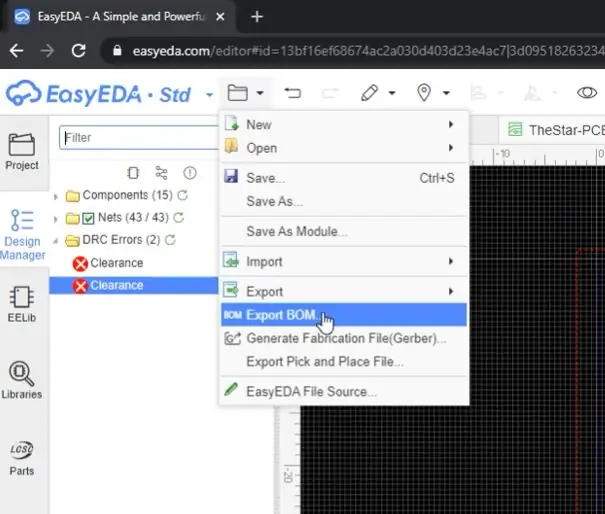
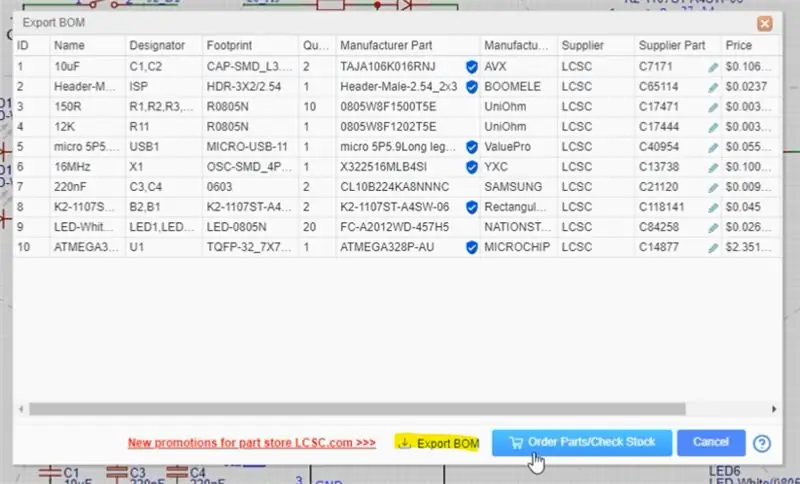
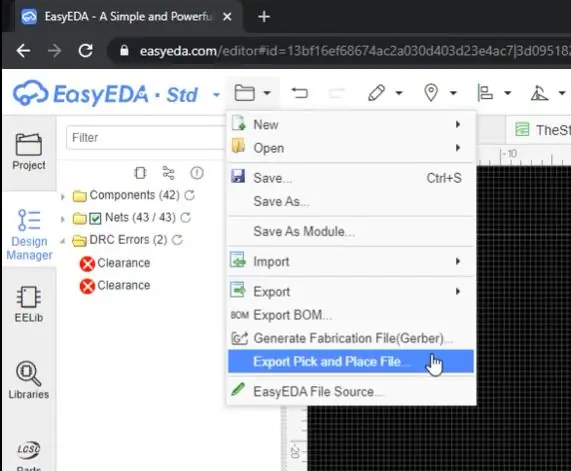
አንዴ ንድፉን ከጨረሱ ፣ ከገመገሙት እና ምንም ስህተቶች እንደሌሉ ካረጋገጡ ይቀጥሉ እና የገርበር ፋይሎችን ያመነጩ። የዲዛይን ደንብ ቼኮችን (ዲሲሲዎች) እንዲያከናውኑ ይጠይቅዎታል። ምንም ስህተቶች አለመኖራቸውን ያረጋግጡ እና ለማምረት የ Gerber ፋይሎችን ያስቀምጡ ፣ ወይም JLCPCB ን በቀጥታ ከአርታዒው ይክፈቱ።
የ SMD ማምረቻ አገልግሎቶችን ለመጠቀም ከፈለጉ እንዲሁም BOM ን (የቁሳቁስ ሂሳቦችን) ያስቀምጡ እና ፋይልን ይምረጡ እና ያስቀምጡ (ይህ ክፍሎችዎን የት እንደሚቀመጡ ለማሽኖቹ ይንገሩ)
በትእዛዙ ሂደት ውስጥ ይሂዱ እና እንደ ኤልኢዲዎች ፣ capacitors ፣ አስተጋባሪዎች እና ኤምሲዩ እራሱ ያሉ የማንኛውም የፖላራይዝድ አካላትን አቅጣጫ በእጥፍ ይፈትሹ!
ለ 10 ቦርዶች ተሰብስበው (ያለ ዩኤስቢ እና የፕሮግራም ራስጌ) እኔ የተላከ GBP £ 35 አካባቢ ነበር ፣ (በግምት የምንዛሬ ተመን ላይ በመመርኮዝ $ 45 ዶላር ያህል)።
ለዝመና ኢሜል ይመልከቱ እና ሰሌዳዎን ይከታተሉ እና በ JLCPCB ድር ጣቢያ በኩል ይገንቡ።
ደረጃ 9 የሶፍትዌሩን ፕሮቶታይፕ (.ino ፋይል ተያይachedል)
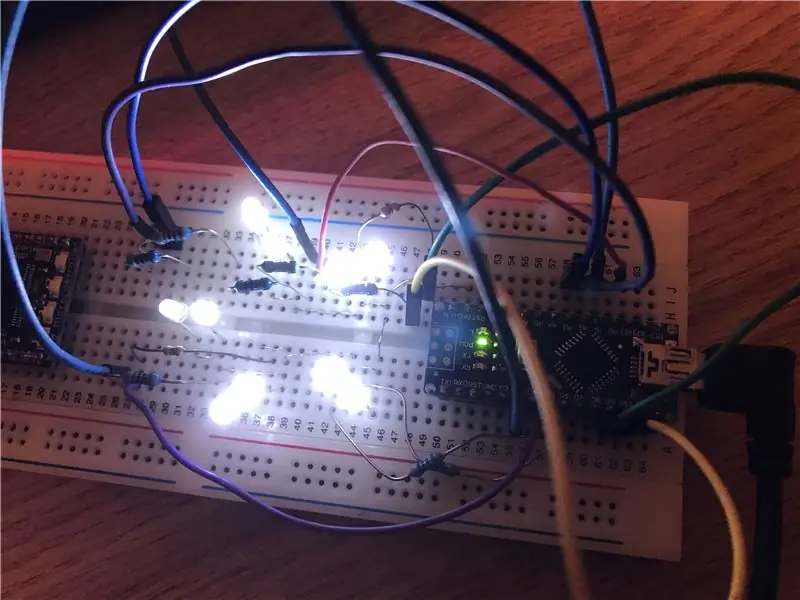
ሰሌዳዎቹ እስኪመጡ በመጠበቅ ላይ ፣ ሶፍትዌሩን መጻፍ ለመጀመር ጊዜው አሁን ነው:)
እኔ አርዱዲኖ ናኖን በእንጀራ ሰሌዳ ላይ አስቀምጫለሁ እና ፒሲቢውን ለመምሰል ተመሳሳይ ቦታዎችን ፣ እና ተመሳሳይ ግንኙነቶችን ገመዳለሁ። ምንም እንኳን ከአይኤስፒ ፕሮግራም አውጪው አርዱinoኖ ጋር ቢሆንም ይህንን ተመሳሳይ ሶፍትዌር በቀጥታ በፒሲቢ ላይ መጫን መቻል አለበት።
ኮዱ ፕሮግራሙን ቀለል ለማድረግ ድርድሮችን ይጠቀማል። እንደ ኃጢአት 8 () ያሉ አንዳንድ ጠቃሚ ረዳት ተግባራት ስላሉት እኔ ደግሞ ‹FastLED.h› ቤተ -መጽሐፍትን አስመጣሁ።
አንዳንድ ድምቀቶች እዚህ አሉ
ይህ ድርድር የአርዲኖኖን ፒኖች ወደ LED1 ካርታዎች እስከ 10. LED1 ከ Arduino A2 ፣ እና LED10 ከ D4 ጋር ተገናኝቷል።
- // ከ LED1 ፣ ከ LED2 ወዘተ ከ LED10 ጋር የተገናኙትን የአካላዊ ፒን ስሞች ድርድር ይፍጠሩ
- const byte ledpins = {A2, A3, A1, A0, 9, 10, 6, 5, 3, 4};
ዋናው loop አሁን ካለው ‹led_brightness› እሴት ጋር ‹pwm_now› ን የሚፈትሽ ቀላል የሶፍትዌር PWM አሠራር ነው።
ይህ በጥቂት የመብራት ዘይቤዎች ለመሞከር በአሁኑ ጊዜ የሙከራ ኮድ ነው።
ደረጃ 10: ሳጥንዎን አይጭኑ እና አዲሱን ፒሲቢዎችዎን ያደንቁ! አማራጭ - የመሸጫ ተጨማሪ ክፍሎች



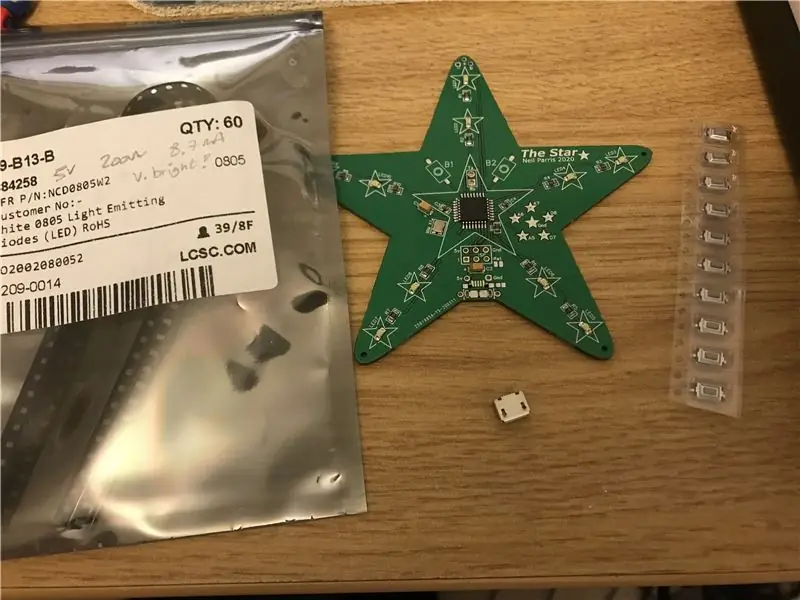
በቦክስ ባልሆነ ቦክስ ይደሰቱ እና የራስዎን ብጁ ፒሲቢ ያደንቁ:)
በኤስኤምዲ ስብሰባ አንድ የሥራ መሣሪያ እንዲሰጠኝ ሁሉንም አስፈላጊ ክፍሎች በአንድ ወገን ተሽጦ ነበር።
አማራጭ - የሽያጭ ተጨማሪ ክፍሎች
- የማይክሮ ዩኤስቢ አያያዥ ለኃይል (ለፕሮግራም አይደለም)
- የግፊት አዝራሮች - በይነተገናኝ ለማድረግ
- LEDs በተቃራኒው ጎን - ባለ ሁለት ጎን ያድርጉት!
ደረጃ 11 ቦርዱን በአርዱኢኖአይኤስፕ ፕሮግራም አዘጋጅ ያቅዱ




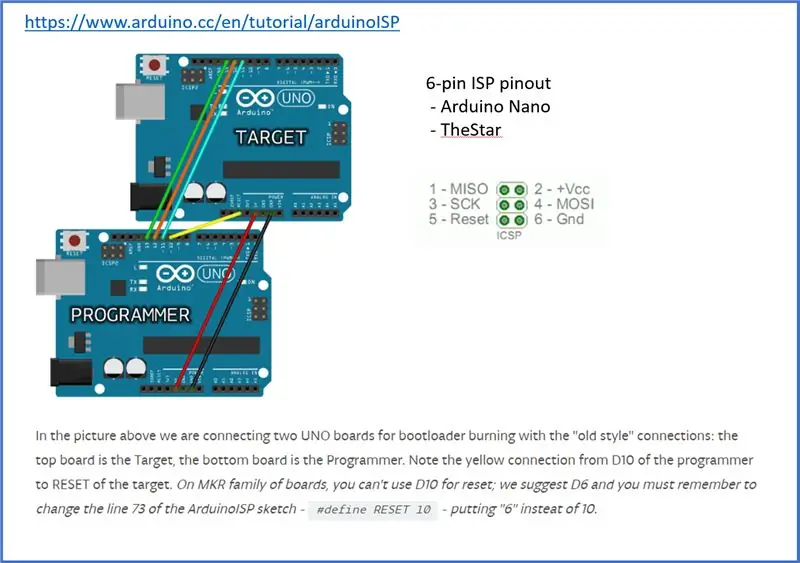
ይህ አስደሳች ትንሽ ነው። የ Arduino bootloader ን እና ኮዱን በ PCB ላይ በመጫን ላይ!
ለመጀመሪያ ጊዜ ይህንን መመሪያ ከጻፉ ከጥቂት ቀናት በኋላ ሰሌዳዎቹ ደርሰዋል! 10x ሰሌዳዎች ፣ ሁሉም በሚያስደንቅ ሁኔታ በጥሩ ሁኔታ የተሠሩ ፣ እና ክፍሎቹ በጥሩ ሁኔታ የተሸጡ እና ሁሉም በትክክል የሚሰሩ ናቸው።
እንደ ArduinoISP ፕሮግራም አውጪ እንደ ትርፍ Arduino ን ያገናኙ
እንደ ArduioISP ፕሮግራም አውጪ በተገጠመ ትንሽ የዳቦ ሰሌዳ ላይ አርዱዲኖ ናኖን እጠቀማለሁ። ይህ ማለት ከ IDE በዩኤስቢ ፣ ከናኖ ጋር ይገናኛል ፣ ከዚያ በ 6 ፒን የፕሮግራም አያያዥ በኩል ከታለመው መሣሪያ ጋር ይገናኛል።
ፒኖው ከናኖ አይፒ አያያዥ ጋር ተመሳሳይ ነው ፣ በመሠረቱ MISO/MOSI/RST/SCK/5V/GND ብቻ
ለተጨማሪ ዝርዝሮች ይህንን አገናኝ ይመልከቱ
1 - ሚሶ
2 - +5 ቪ
3 - SCK
4 - MOSI
5 - RST => ከአርዱዲኖ ናኖ ከፒን 10 ይነዳ
6 - GND
የ ArduinoISP ንድፉን በፕሮግራም አድራጊው ላይ ይጫኑት
- ምሳሌዎች -> 11. ArduinoISP -> ArduinoISP
- ማሳሰቢያ - ይህንን ምስል ለፕሮግራም አድራጊው በሚሰቅሉበት ጊዜ በ RST እና GND ፒኖች መካከል ያለው capacitor መወገድ አለበት። ፕሮግራሙን ከመጠቀምዎ በፊት ይህንን መልሰው ያስቀምጡ።
የተጫነውን እና ኮዱን ወደ ዒላማው ሰሌዳ ይስቀሉ
-
ባለ 6-ሚስማር አያያዥ ጋር ፕሮግራሙን ከዒላማው ጋር ያገናኙት
ጥሩ ግንኙነት እንዲኖረው ባለ 6x ፒን ራስጌን ወደ ፒሲቢ ብቻ መያዝ ይችላሉ።
-
በቦርዱ ላይ 16 ሜኸ ሴራሚክ አስተጋባ ካለዎት ፣ እና አርዱዲኖ ናኖን ለማዛመድ ፒኖውን በካርታው ደስተኛ ከሆኑ ከዚያ በቀላሉ ሰሌዳውን እንደ አርዱዲኖ ናኖ ግን በሚከተሉት ቅንብሮች ያዘጋጁ።
- ቦርድ: "አርዱዲኖ ናኖ"
- ፕሮሰሰር ፦ "ATmega328P"
- ፕሮግራም አውጪ - “አርዱinoኖ እንደ አይኤስፒ”
-
የማስነሻ ጫloadውን ይስቀሉ
ይህ 16MHz ውጫዊ ክሪስታል ወይም ሬዞኖተርን ለማንቃት በ MCU ውስጥ ፊውዶችን ያዘጋጃል። ይህ ከሌለዎት አማራጭ የማስነሻ ጫኝ ይጠቀሙ ፣ ለምሳሌ። minicore
-
ኮድዎን ይስቀሉ
አስፈላጊ - ከፕሮግራም አድራጊው ጋር ኮዱን ስናወርድ UPLOAD (=>) የሚለውን ቁልፍ ሲጫኑ SHIFT ን መምታት ያስፈልግዎታል። ይህ በተከታታይ ወደብ ላይ ከተለመደው ‹ሰቀላ› ፕሮግራሙን ይለውጣል ፣ ይልቁንስ ‹ከፕሮግራም ሰሪ ጋር ይስቀሉ› ወደ አይኤስፒ ፒን ውስጥ ይጠቀሙ።
ከላይ የተሳካ ከሆነ አሁን ብዙ የሚያንጸባርቁ ኤልኢዲዎች ሊኖርዎት ይገባል!:
ደረጃ 12 በፕሮጀክትዎ ይደሰቱ


ይህ አስተማሪ ጠቃሚ ሆኖ እንዳገኙት ተስፋ አደርጋለሁ። አስደሳች ፒሲቢዎችን ለመሥራት በእነዚህ መሣሪያዎች በመሞከር ብዙ ሰዓታት አሳልፌያለሁ እና የመስመር ላይ መሳሪያዎችን በጣም ምቹ አግኝቻለሁ።
ይህ ልዩ ንድፍ ከወረዳ አንፃር በአንፃራዊነት ቀላል ነው ፣ ግን በአካላዊ አቀማመጥ አንፃር አስደሳች ነው። እንዲሁም ለበዓሉ ወቅት ጥሩ ማስጌጥ ያደርግ ነበር!


በፒሲቢ ዲዛይን ፈተና ውስጥ ሁለተኛ ሽልማት
የሚመከር:
ፕሮፌሽናል ፒሲቢን እንዴት መሥራት እንደሚቻል (ዋጋ ያለው ነው?) 5 ደረጃዎች

ፕሮፌሽናል ፒሲቢን እንዴት መሥራት እንደሚቻል (እሱ ዋጋ ያለው ነው?) - የእኔን ‹PCB ልምዶችን› ማጋራት እፈልጋለሁ። ከአንተ ጋር
ፒሲቢን በቤት ውስጥ እንዴት ማድረግ እንደሚቻል -14 ደረጃዎች (ከስዕሎች ጋር)

በቤት ውስጥ ፒሲቢን እንዴት መሥራት እንደሚቻል - የድር ጣቢያ አገናኝ www.link.blogtheorem.com ጤና ይስጥልኝ ፣ ይህ ትምህርት የሚሰጥ ነው " PCB ን በቤት ውስጥ እንዴት ማድረግ እንደሚቻል " ያለ ልዩ ቁሳቁስ። እንደ ኤሌክትሮኒክስ ኢንጂነሪንግ ተማሪ ፣ እኔ ቀላል የኤሌክትሮኒክስ ዕቃ የሚያስፈልጋቸው የ DIY ፕሮጀክቶችን ለመሥራት እሞክራለሁ
SCARA ሮቦት - ስለ ፈሪ እና ተገላቢጦሽ ኪነ -ጥበባት መማር !!! (ሴራ ጠምዛዛ ሂደቱን በመጠቀም በ ARDUINO ውስጥ እውነተኛ ጊዜ በይነገጽን እንዴት ማድረግ እንደሚቻል ይማሩ !!!!) 5 ደረጃዎች (ከስዕሎች ጋር)

SCARA ሮቦት - ስለ ፈሪ እና ተገላቢጦሽ ኪነማቲክስ መማር !!! (ሴራ ጠምዛዛ ሂደቱን በ ARDUINO ውስጥ እንዴት ማድረግ እንደሚቻል ይማሩ !!!!) - SCARA ሮቦት በኢንዱስትሪው ዓለም ውስጥ በጣም ተወዳጅ ማሽን ነው። ስሙ ለሁለቱም ለምርጫ ታዛዥ ስብሰባ ሮቦት ክንድ ወይም ለምርጫ ተስማሚ ተኮር አርቦት ሮቦት ነው። የመጀመሪያዎቹ ሁለት መከፋፈሎች በመሆናቸው በመሠረቱ ሶስት ዲግሪ የነፃነት ሮቦት ነው
ዝቅተኛ ኃይል የሌዘር መቅረጫ በመጠቀም ብጁ ፒሲቢን እንዴት ማድረግ እንደሚቻል - 8 ደረጃዎች (ከስዕሎች ጋር)

ዝቅተኛ ኃይል የሌዘር መቅረጫ በመጠቀም ብጁ ፒሲቢን እንዴት መሥራት እንደሚቻል - በቤት ውስጥ የሚሠራ ፒሲቢን ለመሥራት ሲመጣ ፣ በመስመር ላይ ብዙ ዘዴዎችን ማግኘት ይችላሉ -በጣም ከተለመዱት ፣ እስክሪብቶ ብቻ በመጠቀም ፣ 3 ዲ አታሚዎችን እና ሌሎች መሣሪያዎችን በመጠቀም ወደ በጣም የተራቀቀ። እና ይህ መማሪያ በመጨረሻው ጉዳይ ላይ ይወድቃል! በዚህ ፕሮጀክት ውስጥ እኔ
Just Arduino IDE: 4 ደረጃዎች በመጠቀም የ Wifi ሞዱሉን ESP8266 እንዴት ማቀናበር እንደሚችሉ ይማሩ

አርዱዲኖ አይዲኢን ብቻ በመጠቀም የ Wifi ሞዱሉን ESP8266 እንዴት ማዋቀር እንደሚችሉ ይማሩ -በዚህ መማሪያ ውስጥ አርዱዲኖ አይዲኢን የውጭ TTL መለወጫ በመጠቀም ብቻ የ ESP8266 ሞዱልን እንዴት እንደሚያዋቅሩ አሳያችኋለሁ።
